Desde su inclusión oficial en KDE, el componente Desktop Effects de KWin ha recibido críticas mixtas. Muchas de las críticas negativas apuntan a problemas de rendimiento, algunos de los cuales son el resultado de la oferta dramáticamente diversa de controladores Linux disponibles para tarjetas gráficas.
No todas las tarjetas gráficas son iguales, pero uno esperaría que funcionaran igual o casi igual en un sistema operativo que en otro. Lamentablemente, la falta de cooperación de algunos fabricantes de chips gráficos y el lento desarrollo de algunos controladores de código abierto han creado un entorno en el que la experiencia de cada usuario puede ser diferente.
KDE tiene varias configuraciones que puede modificar para obtener un mejor rendimiento con efectos de escritorio. Desafortunadamente, no existe una solución que resuelva todos los problemas, e incluso dos usuarios con el mismo fabricante de chips de gráficos pero con diferentes modelos pueden tener resultados dramáticamente diferentes. La intención de esta guía es ayudarlo a comprender las diferentes configuraciones y lo que pueden hacer para ayudar a mejorar el rendimiento.
Habilitar efectos de escritorio
Muchas distribuciones actuales de Linux habilitarán los efectos de escritorio de forma predeterminada. Si su distribución lo hace pero aún no puede hacer que funcionen los efectos de escritorio, primero debe verificar la configuración.
- Abra «Configuración del sistema» desde el menú K o presione Alt+F2 y escriba «Configuración del sistema».
- En Apariencia y comportamiento del espacio de trabajo, haga clic en «Efectos de escritorio».
- Marque la casilla «Habilitar efectos de escritorio».
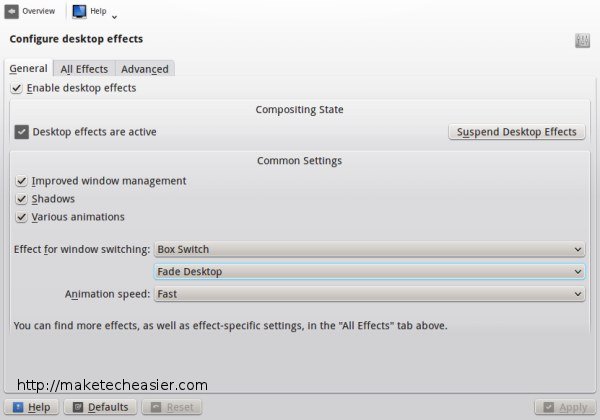
Si no puede marcar la casilla y le dice que no se pudo habilitar, es posible que KDE tenga su tarjeta gráfica en su lista negra. Para solucionar este problema, deberá editar manualmente ~/.kde/share/config/kwinrc. Puede usar los siguientes comandos desde una terminal:
kwriteconfig -file kwinrc -group Compositing -key Enabled true kwriteconfig -file kwinrc -group Compositing -key OpenGLIsUnsafe false kwriteconfig -file kwinrc -group Compositing -key CheckIsSafe true
Configuración avanzada
La pestaña «Avanzado» en la configuración de «Efectos de escritorio» le permite ajustar su sistema de efectos para que funcione mejor con su tarjeta gráfica. Como advertencia, debe saber que algunas configuraciones pueden hacer que su pantalla se vuelva ilegible o que los efectos de escritorio dejen de funcionar. Afortunadamente, todos los cambios que realice volverán a su configuración anterior si no puede confirmarlos.
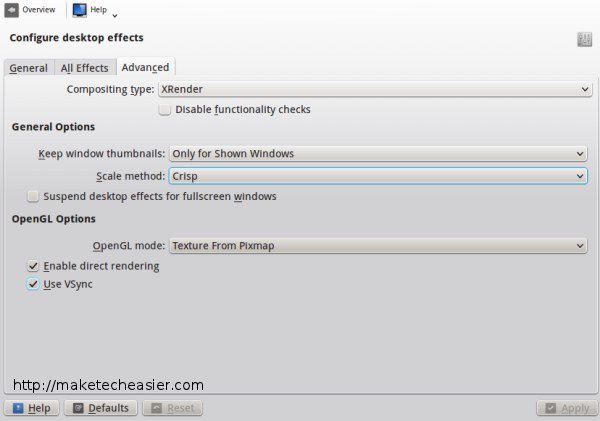
tipo de composición
Hay dos opciones aquí: OpenGL (3D) y XRender (2D). Según mi experiencia, las tarjetas gráficas con un buen hardware y controladores 3D siempre deben usar OpenGL. Las tarjetas Nvidia y AMD generalmente entran en esta categoría, aunque los controladores AMD/ATI pueden variar en rendimiento según la edad de su tarjeta. Los controladores de gráficos Intel recientes han sido terribles, y su rendimiento 3D probablemente será significativamente más bajo que en Windows. Debido a esto, recomiendo usar XRender con chips gráficos Intel hasta que se mejoren los controladores. La desventaja de XRender es que deshabilitará algunos efectos, como Desktop Cube y Cover Switch. Sin embargo, la mayoría, como Transparencia, Sombras y Cuadrícula de escritorio, seguirán funcionando.
Si desea asegurarse de que los efectos de escritorio permanezcan habilitados pase lo que pase, marque la casilla «Deshabilitar comprobaciones de funcionalidad». Esto puede ayudar si algunos efectos funcionan con su tarjeta pero no son compatibles.
Mantener miniaturas de ventana
En la mayoría de las situaciones, puede dejar la configuración «Solo para ventanas mostradas». Si experimenta algún problema, siempre puede desactivarlo.
Método de escala
Se trata de velocidad frente a calidad, y solo el ojo perspicaz notará la diferencia. «Crisp» es más rápido y más rígido, mientras que «Smooth» es más lento y más pulido.
Si cree que suspender los efectos de escritorio mejorará el rendimiento, puede marcar «Suspender efectos de escritorio para ventanas de pantalla completa». Esto puede ayudar a algunos juegos y videos.
Modo OpenGL
Hay tres configuraciones para el modo OpenGL:
- Textura de Pixmap: en esta configuración, las texturas se almacenan directamente en la memoria de la tarjeta gráfica, lo que suele ser más rápido que almacenarlas en la memoria del sistema.
- Memoria compartida: almacena las texturas en la memoria compartida de su servidor X, que es una sección de la memoria de su sistema. Use esto solo si los mapas de píxeles no funcionan, ya que generalmente es más lento.
- Fallback: esta configuración simplemente prueba Textura de Pixmap y luego cambia a Memoria compartida si la primera no funciona.
Representación directa
Esta es una configuración que variará mucho de una combinación de controlador/tarjeta gráfica a otra. En general, el renderizado directo debería ser más rápido, ya que omite X y envía instrucciones directamente a la tarjeta gráfica, pero algunas tarjetas tienen problemas de estabilidad o incompatibilidad con esta opción.
VSync
Con la sincronización vertical, todo el dibujo de la pantalla se sincroniza con las actualizaciones de la pantalla vertical del monitor. Está diseñado para que la pantalla sea más agradable a la vista y evitar que se rompa. Para algunos, sin embargo, puede ralentizar el rendimiento.
La combinación correcta
Es imposible saber cuál será la combinación perfecta de configuraciones sin probarlas en tu propia tarjeta gráfica. Hasta que mejore la situación del controlador gráfico de Linux, los usuarios de KDE tendrán que hacer algunos ajustes para obtener un rendimiento óptimo.
